Разблокируйте Apple ID, удалите пароль экрана, обойдите время сканирования.
- Напоминание
- История сафари
- Safari Bookmark
- Видео
- Музыка
- Контакты
- Календарь
- App Дата
- SMS
- Шеззаде
- Заметки
- Документ
- Фото
Полезные методы эффективного отключения iPad от iPhone
 Обновлено Лиза Оу / 31 марта 2023 г. 17:00
Обновлено Лиза Оу / 31 марта 2023 г. 17:00Я планирую продать свой iPad, поэтому сейчас отключаю его от всех остальных своих устройств. К сожалению, я забыл пароль своего iPad. Теперь я не могу отключить и удалить его со своего iPhone. Как отключить iPad от iPhone?
Существует множество возможных причин, по которым люди захотят отключить свои устройства iPad от iPhone и других устройств. Возможно, вы планируете продать свой iPad, но не можете его отключить, потому что забыли пароль Apple ID. Или, может быть, вы не знаете, как это сделать, потому что вы новичок в iOS, и это вполне понятно. Независимо от ситуации, вам больше не придется сталкиваться с трудностями, поскольку в этой статье будут представлены решения, которые помогут вам справиться с этой проблемой. Прочитав этот пост, вы сможете успешно отключить iPad от iPhone, используя самые полезные методы. Для начала перейдите к следующим частям.
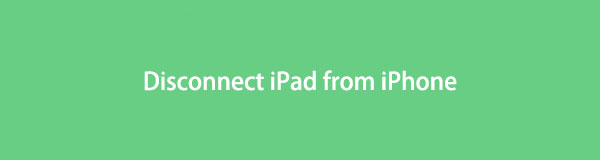

Список руководств
Часть 1. Отключите iPad от iPhone в настройках iPad
Самый распространенный способ отсоединить iPad от iPhone — это Настройки приложение. Это следует за самыми простыми шагами, и вам нужно только управлять iPad, чтобы отключиться. Но поскольку это самый простой метод, вы ничего не сможете сделать, если столкнетесь с некоторыми более сложными проблемами, такими как забыв пароль от Apple ID, и т.д.
Соблюдайте простые шаги, описанные ниже, чтобы определить, как отключить iPad от iPhone в настройках iPad:
Шаг 1Разблокируйте свой iPad и найдите Настройки значок из ваших приложений, чтобы открыть его. После этого коснитесь профиль имени учетной записи в верхней части экрана настроек.
Шаг 2Как только вы войдете в свой профиль, прокрутите вниз, пока не дойдете до конца, где вы увидите Выход из системы вкладка Коснитесь его, после чего вам потребуется ввести свой Apple ID.
Шаг 3После этого коснитесь Отключить. Затем подтвердите свое решение, нажав Выход из системы. После этого ваш iPhone будет отключен от вашего iPad.
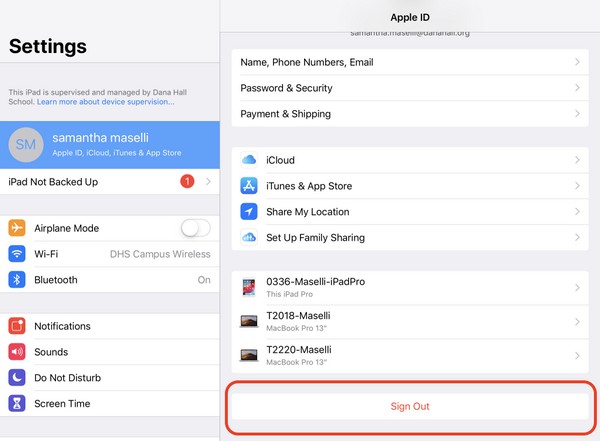
FoneLab Помогает вам разблокировать экран iPhone, удалить Apple ID или его пароль, удалить экранное время или пароль ограничения в секундах.
- Помогает вам разблокировать экран iPhone.
- Удаляет Apple ID или его пароль.
- Удалите экранное время или пароль ограничения в секундах.
Часть 2. Отключите iPad от iPhone через приложение Find My
Другой способ отключить iPad от iPhone — использовать приложение Find My. Это приложение предустановлено на вашем iPhone, поэтому вам не нужно искать его в App Store. Однако вы должны отключите блокировку активации вашего iPad перед удалением или отключением его от вашего iPhone и других устройств.
Следуйте простым шагам, приведенным ниже, чтобы определить, как отключить iPad от iPhone с помощью приложения «Локатор»:
Шаг 1Отключите блокировку активации вашего iPad, коснувшись Настройки > Apple ID > Find My на вашем iPad. Выключить Найди мой iPad возможность отключить его.
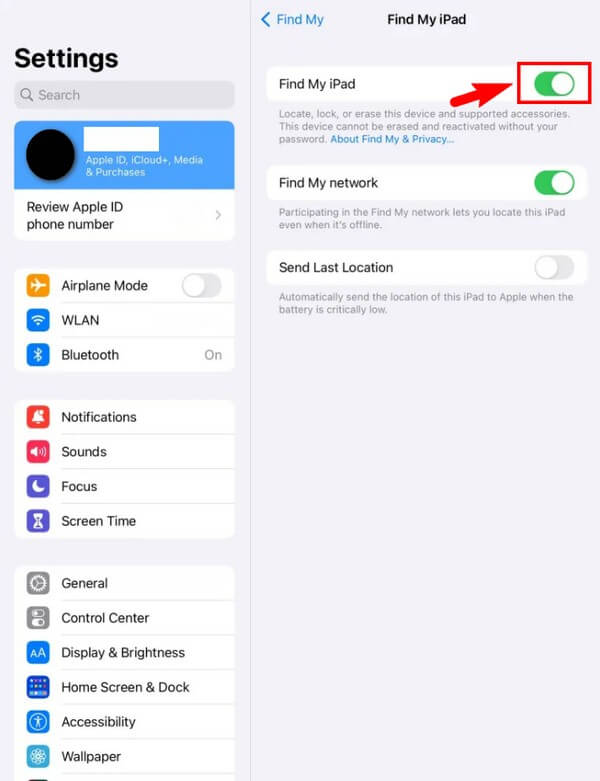
Шаг 2Запустите Find My приложение на вашем iPhone и коснитесь Устройства вариант в левом нижнем углу экрана. После этого выберите свой iPad из списка устройств.
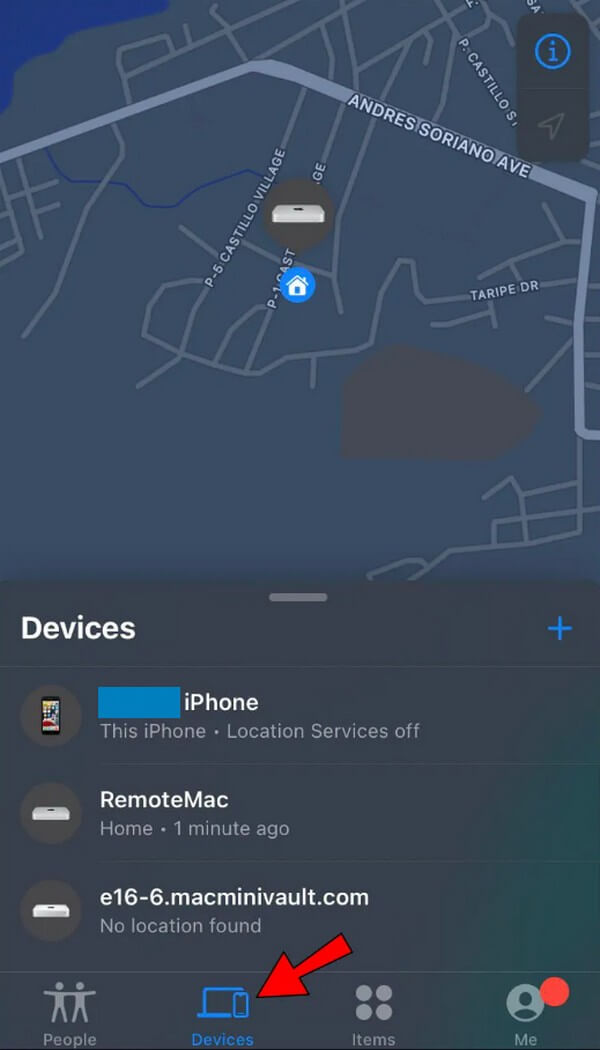
Шаг 3Удар Удалить это устройство внизу и подтвердите выбор, нажав Удалить. После этого ваш iPad будет отключен от вашего iPhone.
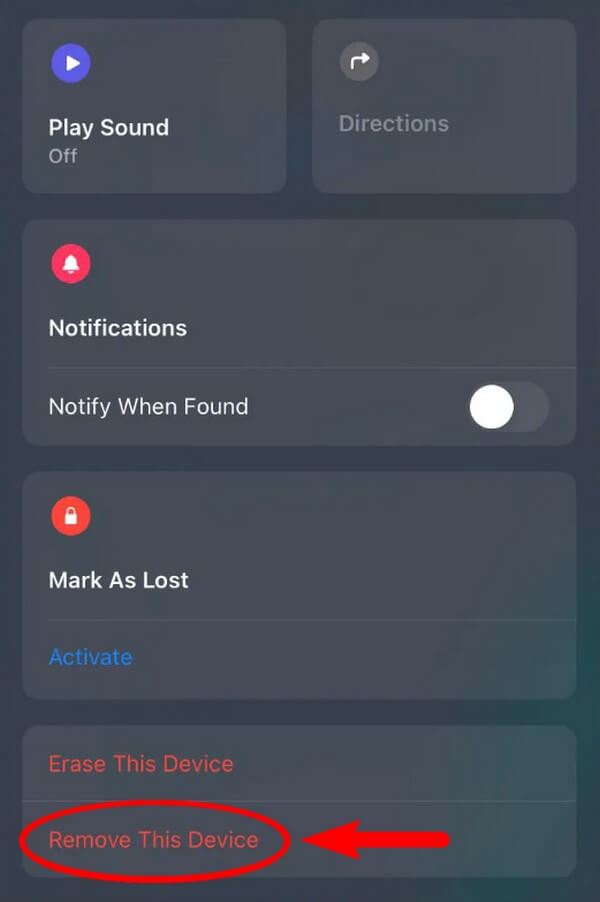
Часть 3. Отключите iPad от iPhone через iTunes/Finder
Вы также можете отключить iPad от iPhone с помощью iTunes на компьютере. Если вы удалите устройство iPad из своего iTunes, оно также будет отключено от вашего iPhone под тем же Apple ID.
Следуйте простым шагам ниже, чтобы определить, как отключить iPad от iPhone через iTunes:
Шаг 1Запустите iTunes на своем компьютере и войдите в учетную запись, связанную с вашим iPad и iPhone.
Шаг 2Нажмите Учетная запись > Просмотреть мою учетную запись в строке меню интерфейса. Затем выберите Управление устройствами чтобы появился список связанных устройств.
Шаг 3Выберите свой iPad из списка и нажмите Удалить чтобы отключить его от вашего iTunes и отключить от iPhone.
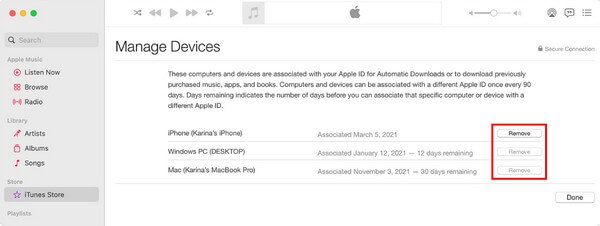
Но обратите внимание, что iTunes теперь доступен только в Windows и более ранних версиях macOS. Он был переключен на Apple Music для последних устройств macOS.
Часть 4. Отключите iPad от iPhone без пароля через FoneLab iOS Unlocker
Если вы не можете вспомнить свой пароль Apple ID для обработки отключения, наиболее рекомендуемым инструментом является Разблокировщик FoneLab для iOS. С помощью этой программы вы сможете удалить любые пароли, пароли, Apple ID и т. д. всего за несколько минут. Таким образом, вы сможете мгновенно отключить iPad от iPhone, не беспокоясь об ограничениях пароля. FoneLab iOS Unlocker доступен на iOS 17 и более ранних версиях. А его простой интерфейс облегчит процесс отключения. Следовательно, вы можете быстро управлять им, даже если это ваш первый инструмент.
FoneLab Помогает вам разблокировать экран iPhone, удалить Apple ID или его пароль, удалить экранное время или пароль ограничения в секундах.
- Помогает вам разблокировать экран iPhone.
- Удаляет Apple ID или его пароль.
- Удалите экранное время или пароль ограничения в секундах.
Выполните следующие простые шаги, чтобы отключить iPad от iPhone без пароля с помощью FoneLab iOS Unlocker:
Шаг 1Войти Разблокировщик FoneLab для iOSофициальную страницу загрузки, затем нажмите Бесплатная загрузка вкладку с логотипом Windows, как только вы увидите его в левой области. При этом нажмите кнопку Перейти к Mac Вариант версии, если вы сначала используете Mac. После этого появится кнопка загрузки с логотипом Apple. Выберите версию, соответствующую вашему компьютеру, затем запустите программу.
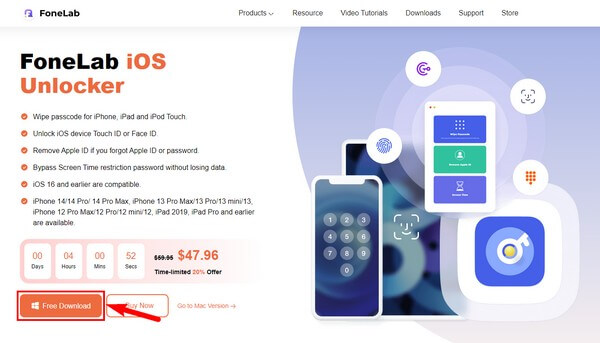
Шаг 23 ключевые функции программы FoneLab iOS Unlocker будут доступны в основном интерфейсе. Функция Wipe Passcode позволяет вам удалить экран блокировки вашего устройства iOS пароль, Удалить Apple ID делает то, что предполагает его название, а время экрана разблокирует время экрана и извлекает ограничения. Выбрать Удалить Apple ID функцию.
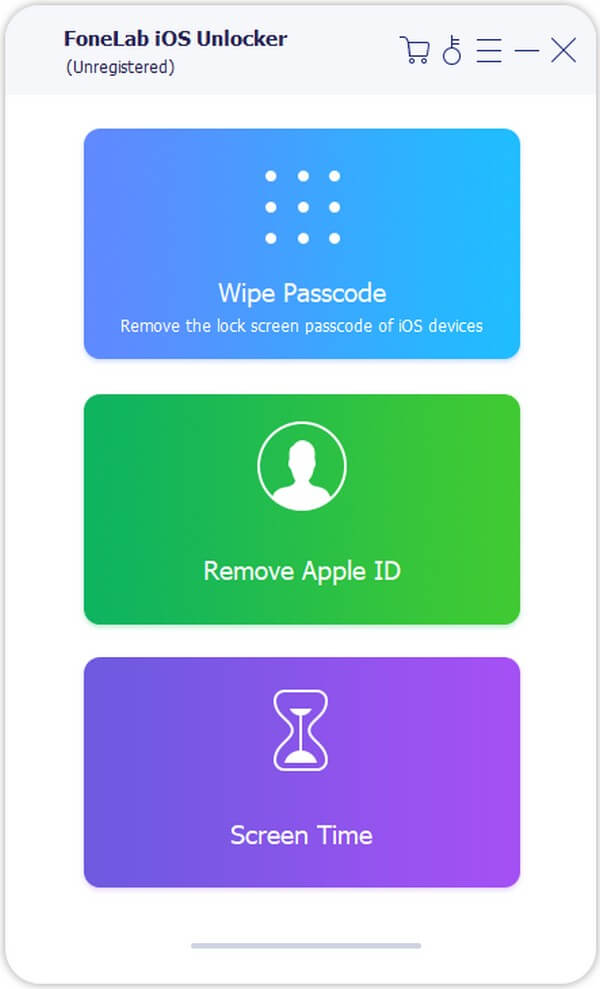
Шаг 3Подключите iPad с помощью USB-кабеля к компьютеру и нажмите кнопку Start кнопку на следующем интерфейсе. После этого проверьте правильность информации об устройстве, включая категорию устройства, тип, модель и версию iOS. Затем нажмите Start вкладку ниже, чтобы начать загрузку микропрограммы.
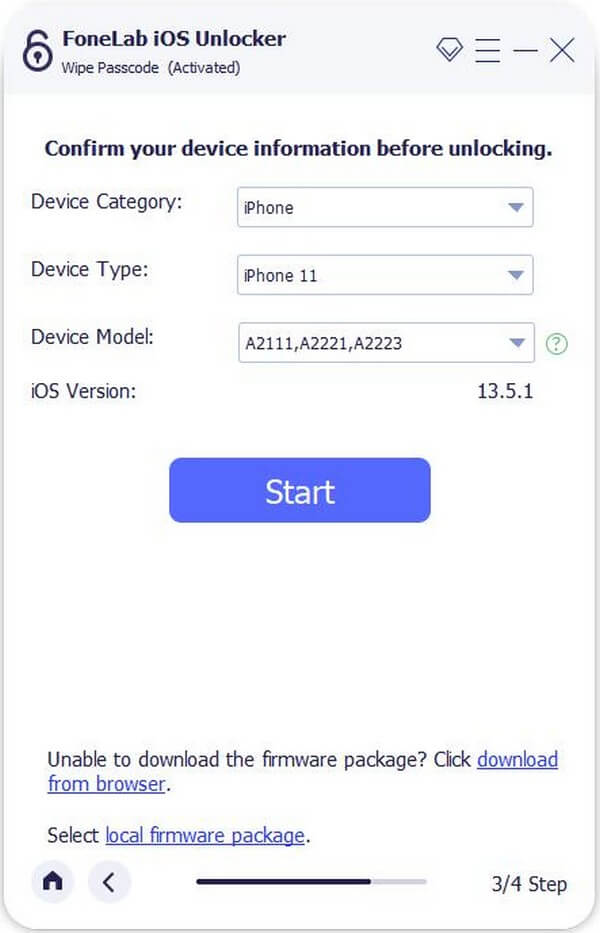
Шаг 4После завершения загрузки нажмите Отпереть чтобы снять блокировку iPad. После этого вы можете, наконец, отключить iPad от iPhone, не запоминая пароль Apple ID.
Ну, обратите внимание, что все вышеперечисленные способы можно использовать, если вы хотите знать, как отключить iPhone от iPad.
FoneLab Помогает вам разблокировать экран iPhone, удалить Apple ID или его пароль, удалить экранное время или пароль ограничения в секундах.
- Помогает вам разблокировать экран iPhone.
- Удаляет Apple ID или его пароль.
- Удалите экранное время или пароль ограничения в секундах.
Часть 5. Часто задаваемые вопросы об отключении iPad от iPhone
1. Могу ли я отвязать сообщения iPhone от iPad?
Да, ты можешь. На вашем iPad Настройки, нажмите Твой профиль > ICloud > Сообщения вкладку и выключите ее, чтобы прекратить синхронизацию с вашими сообщениями iPhone. Кроме того, вы можете сделать это на своем iPhone Настройки с теми же шагами.
2. Почему история посещенных страниц iPhone отображается на моем iPad?
Ваш браузер Safari может синхронизироваться между вашими устройствами iPhone и iPad. Следовательно, история просмотров вашего iPhone также отображается на вашем iPad, если вы вошли в один и тот же Apple ID на обоих устройствах.
Отключение ваших устройств может доставить массу хлопот, если вы не знакомы с ассоциацией различных устройств Apple. Поэтому в этой статье мы собрали самые распространенные и эффективные способы, которые могут вам помочь. Если вам нужна дополнительная помощь, не стесняйтесь возвращаться в любое время.
FoneLab Помогает вам разблокировать экран iPhone, удалить Apple ID или его пароль, удалить экранное время или пароль ограничения в секундах.
- Помогает вам разблокировать экран iPhone.
- Удаляет Apple ID или его пароль.
- Удалите экранное время или пароль ограничения в секундах.
